Tilpasning er nøglen i event management. For at sikre en smidig, effektiv og skræddersyet begivenhedsoprettelsesproces, Timely tilbyder muligheden for at oprette tilpassede begivenhedsspørgsmål til systembrugere. I denne vejledning vil vi udforske fordelene ved denne funktion, give trin-for-trin instruktioner om opsætning af personlige spørgsmål og forklare, hvordan man administrerer deres svar.
1. Fordele ved at oprette brugerdefinerede begivenhedsspørgsmål til systembrugere?
Før vi dykker ned i 'hvordan', lad os undersøge 'hvorfor'. Oprettelse af brugerdefinerede spørgsmål, som systembrugere kan besvare, når de konfigurerer hændelser gennem Timely dashboard tilføjer alsidighed og opfylder en række forskellige behov. Her er nogle scenarier, hvor denne funktion skinner:
- Forbedret eventplanlægning og udførelse: Tilpassede spørgsmål, der er skræddersyet til specifikke interne behov, hjælper med at indsamle kritisk information på forhånd, hvilket fører til mere effektiv planlægning og eksekvering af begivenheder. Dette gør det muligt for teams at forudse og behandle potentielle problemer, allokere ressourcer på passende vis og sikre, at alle nødvendige skridt tages for succesfulde begivenhedsresultater.
- Forbedret overholdelse og godkendelse: Før en begivenhed afsluttes, skal den gennemgå en intern godkendelsesproces, herunder kontrol af overholdelse af virksomhedens politikker. Tilpassede spørgsmål kan omfatte overholdelsesrelaterede forespørgsler, der sikrer, at alle nødvendige godkendelser og kontroller er gennemført, før begivenheden bekræftes.
- Strømlinet begivenhedsmarkedsføring og -promovering: Marketingteams har brug for specifikke detaljer om begivenheden til salgsfremmende formål, herunder målgruppe, nøglebudskaber og salgsfremmende kanaler. Tilpassede spørgsmål kan samle alle relevante marketingoplysninger, hvilket hjælper marketingteamet med effektivt at promovere begivenheden.
- Budgettering og økonomisk sporing: Hver begivenhed har brug for en detaljeret budgetopdeling og sporing af estimerede kontra faktiske omkostninger. Tilpassede spørgsmål kan indfange budgetrelaterede oplysninger, hvilket letter bedre økonomistyring og analyse efter begivenheder.
- Forbedret offentlig information Når tilpassede spørgsmål og deres svar vises på den offentlige begivenhedsside, giver det værdifulde oplysninger til potentielle deltagere. For eksempel spørgsmål som "Er denne begivenhed kæledyrsvenlig?" eller "Vil der tilbydes forfriskninger?" adressere almindelige deltageres bekymringer, forbedre gennemsigtigheden og hjælpe folk med at træffe informerede beslutninger om at deltage i begivenheden. Dette ekstra lag af detaljer kan forbedre deltageroplevelsen og øge engagementet.
Disse scenarier illustrerer, hvordan de tilpassede spørgsmål optræder i Timely dashboard kan øge effektiviteten, sikre omfattende dataindsamling og forbedre den overordnede hændelsesstyringsproces.
2. Opsætning af brugerdefinerede begivenhedsspørgsmål
Lad os blive praktiske. Sådan kan du opsætte personlige begivenhedsspørgsmål til systembrugere og finjustere dem, så de opfylder dine krav:
- Log ind på din Timely konto.
- Klik på "Begivenheder" i menuen til venstre.
- Vælg derefter "Indstillinger".
- Klik på felter og derefter "Tilføj felt" for at tilføje brugerdefinerede spørgsmål, der kun gælder for begivenheder oprettet via Timely dashboard. Tilføj så mange felter, som du ønsker.
- Når du er færdig, skal du klikke på knappen "Gem" for at gemme dine ændringer.
2.1 Brugerdefinerede felttyper:
I øjeblikket er der fire forskellige brugerdefinerede felttyper:
- Ja/Nej svar: kræver, at brugerne markerer Ja eller Nej for at svare på spørgsmålet.
- Tekstsvar: kræver, at brugerne besvarer spørgsmålet med en sætning.
- Afkrydsningsfelt svar: kræver, at brugerne markerer afkrydsningsfeltet, hvis sætningen er relevant, eller for at bekræfte forståelsen.
- Dropdown svar: giver en brugervenlig grænseflade til at hjælpe brugere med at vælge det ønskede element fra en liste over tilgængelige muligheder.
- Når du opretter et tilpasset dropdown-felt, vises en mulighed kaldet "Tilføj valg", som giver brugerne mulighed for at indtaste valg på separate linjer. Brugere kan maksimalt indtaste 20 valg pr. dropdown.
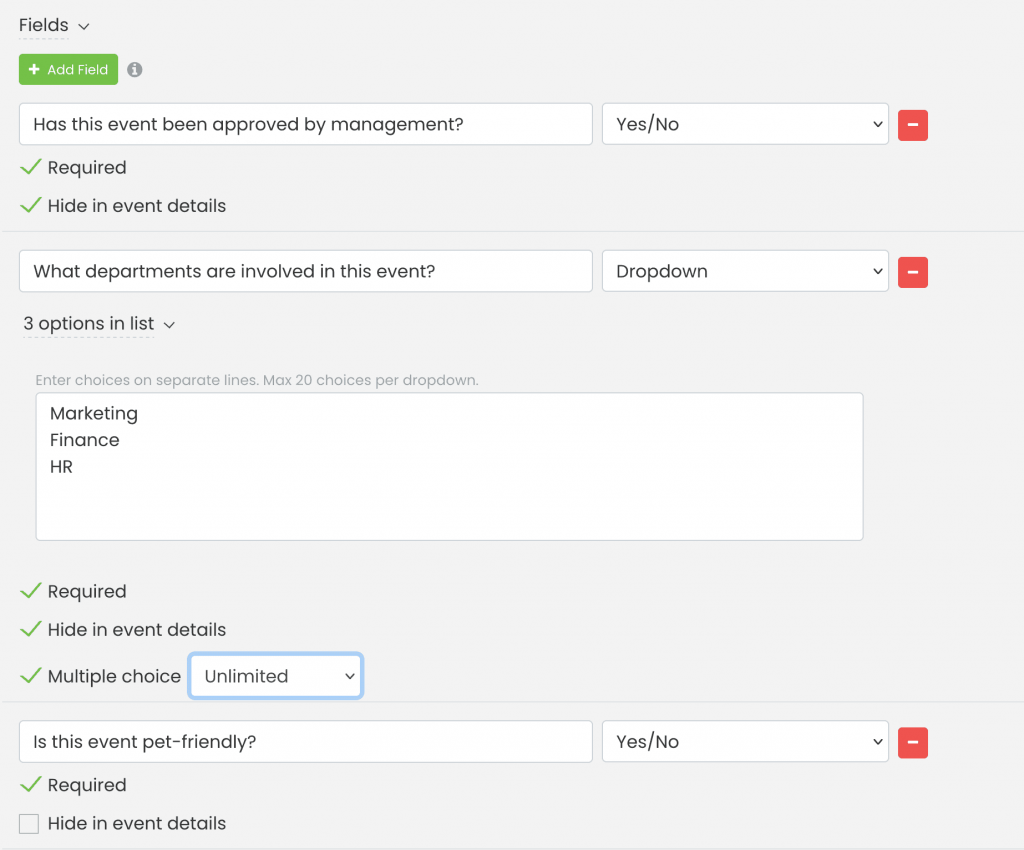
- Du kan også vælge valgmulighederne Påkrævet, for at gøre dette spørgsmål obligatorisk, og Multiple choice, så der kan foretages mere end ét valg, og du kan vælge Ubegrænset, Præcis Antal eller en Range.
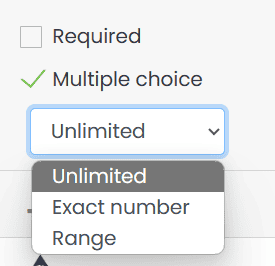
2.2 Valgfri eller obligatoriske spørgsmål
Hvis du vil sikre dig, at dine brugere svarer på spørgsmålene, før de offentliggør deres begivenhed, skal du klikke på påkrævet afkrydsningsfeltet under hvert oprettet tilpasset felt. Dette vil gøre svaret obligatorisk. Ellers skal du bare lade være påkrævet ikke markeret.
2.3 Skjul eller vis svar på begivenhedsdetaljerne
Derudover, hvis du ønsker at skjule disse brugerdefinerede spørgsmål i begivenhedsdetaljerne, skal du overveje Skjul i begivenhedsdetaljer valgmulighed.
Når du har konfigureret dine brugerdefinerede spørgsmål, vil dine systembrugere støde på dem under oprettelsesprocessen for begivenheden. De kan give svar baseret på de spørgsmålstyper, du har defineret. Indstillingen "Skjul i begivenhedsdetaljer" giver dig mulighed for at kontrollere, om disse brugerdefinerede spørgsmål er synlige for besøgende på webstedet i begivenhedsoplysningerne eller holdes private.
2.4. Tilføjelse af links til brugerdefinerede felter
Hvis du ønsker det, kan du også oprette et internt event-spørgeskema med et link i det brugerdefinerede felt. Du kan bruge denne funktion til at tilføje et hvilket som helst hyperlink, du ønsker. For eksempel kan du bruge afkrydsningsfeltet med et link til dine vilkår og betingelser og bede brugerne om at bekræfte anerkendelse eller accept af dine vilkår.
Følg nedenstående trin for at tilføje et link til et brugerdefineret felt:
- Klik på knappen +Tilføj felt knappen for at oprette et nyt felt
- Tilføj den relevante introtekst (dvs. "Jeg accepterer", "Jeg giver samtykke til" osv.)
- Indsæt denne kode i området Custom Field: TEKST
- Udskift LINK tekst med hyperlinket til den relevante webside. Sørg for at tilføje det nye link mellem anførselstegnene.
- Udskift TEKST tekst med det ord eller den sætning, du vil bruge som forankret tekst til hyperlinket.
Vi vil bruge et eksempel til at præcisere. Lad os sige, at du ønsker, at begivenhedsskaberen skal gennemgå og anerkende din politik for brandretningslinjer, før begivenheden offentliggøres. Du kan gøre det ved at oprette et internt brugerdefineret felt med afkrydsningsfeltet eller Ja/Nej svarmulighederne. Derefter tilføjer du følgende tekst og kode til det brugerdefinerede felt:
Jeg accepterer Varemærkeretningslinjer

Ved at tilføje linket https://www.example.com/brand-guidelines-policy/ og teksten Varemærkeretningslinjer til koden, der går på det tilpassede felt, vil dit publikum ikke se URL'en https://www.example.com/brand-guidelines-policy/. I stedet vil de kun se teksten Varemærkeretningslinjer som du tilføjede som den forankrede tekst. Desuden, hvis de klikker på den forankrede tekst, åbnes den relevante webside i deres browser som en ny fane.
3. Hvordan vil systembrugere udfylde de tilpassede begivenhedsspørgsmål?
For at udfylde de brugerdefinerede spørgsmål på Timely dashboard, følg disse trin:
- Log ind på din Timely konto.
- Klik på i øverste højre hjørne Tilføj Begivenhed genvej.
- Rul ned til du finder Brugerdefinerede felter afsnittet for at se spørgsmålene. Det er her systembrugere skal tilføje deres svar.
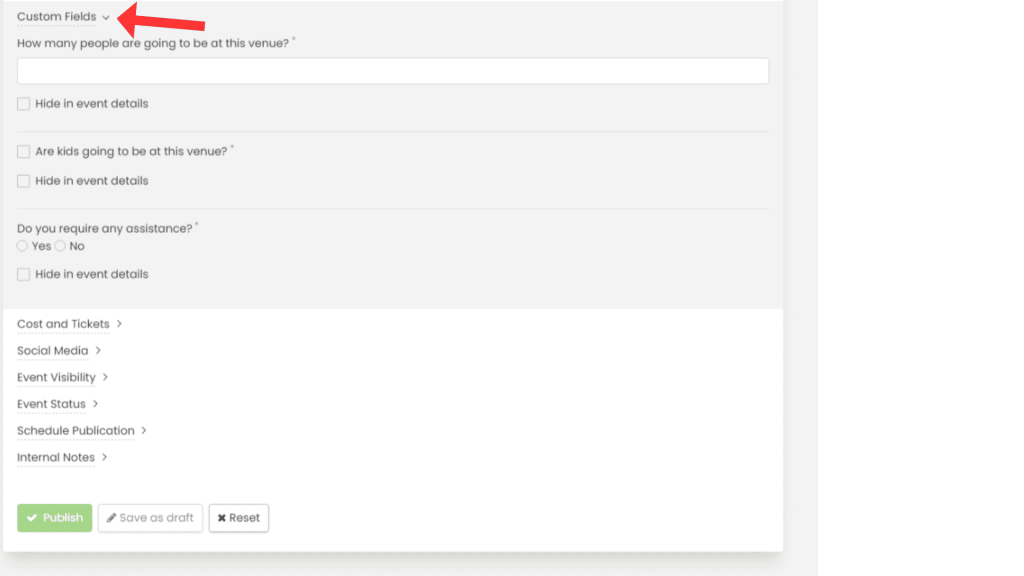
Tilpassede spørgsmål giver dig mulighed for at indsamle de specifikke oplysninger fra dine systembrugere om den begivenhed, de planlægger, hvilket forbedrer din begivenhedshåndteringsproces. Det handler om at skabe en personlig og effektiv oplevelse for både dig og dine registranter.
4. Hvordan administrerer man svar på tilpassede begivenhedsspørgsmål?
Adgang til svar på interne brugerdefinerede begivenhedsspørgsmål er ligetil og kan gøres på to måder:
- Via dashboardet: Naviger til menuen Begivenheder, og vælg enten fanen Udgivet eller Udkast. Vælg den specifikke begivenhed, og gå til sektionen "Tilpassede felter" for at se svarene direkte i dashboardet.
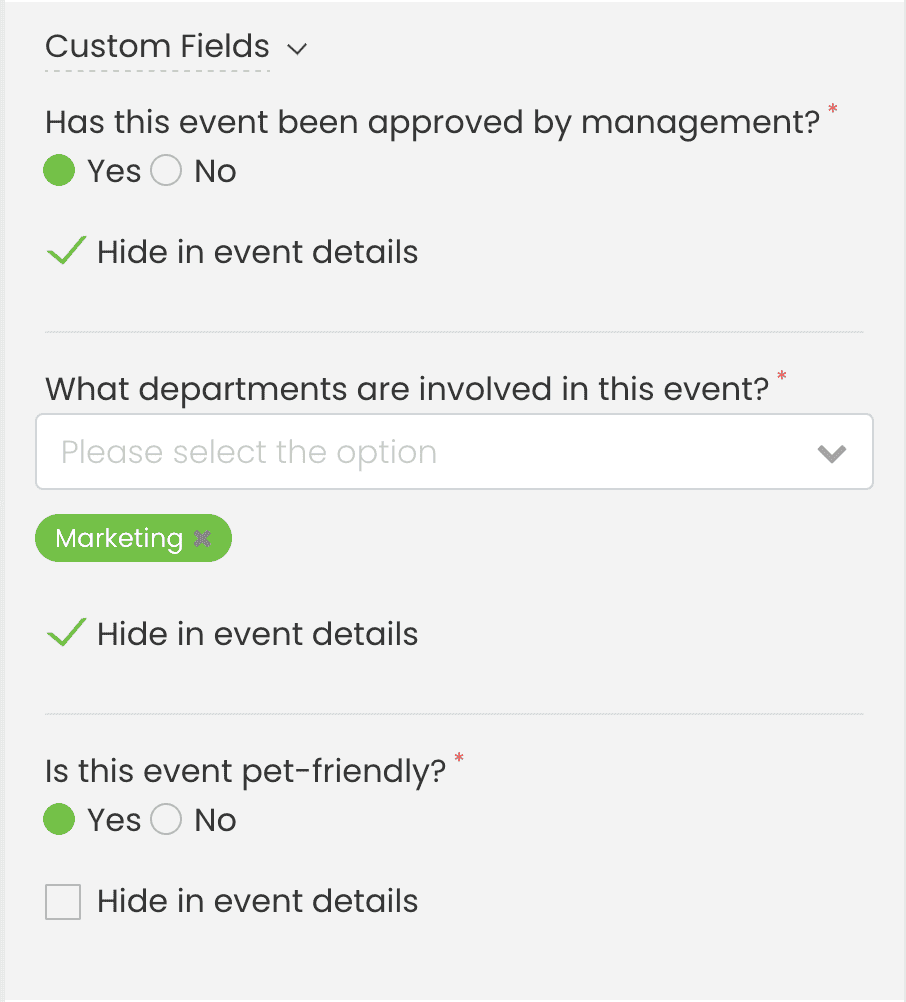
- Eksport af hændelsesdata: Du kan eksportere svarene som en CSV-fil til yderligere analyse. Gå til menuen Begivenheder (enten Udgivet eller Udkast), skift til listevisningen, og udfør en massehandling for at eksportere dataene. Dette giver mulighed for nem offline analyse og registrering.
Brug for yderligere hjælp?
For yderligere vejledning og support, besøg venligst vores Help Center. Hvis du har spørgsmål eller brug for hjælp, tøv ikke med at kontakte vores kundesuccesteam ved at åbne en supportbillet fra din Timely kontos dashboard.
Hvis du har brug for yderligere hjælp til implementering og brug Timely event management system, vi hjælper gerne. Udforsk alle professionelle tjenester vi kan tilbyde dig, og kom i kontakt med os dag!